易享游趣站
火狐浏览器网页翻译功能操作指南
2025-07-13 10:09:55 小编:易享游趣站
在全球化网络环境中浏览外文网页时,翻译功能显得尤为重要。对于使用火狐浏览器的用户来说,通过扩展组件实现网页翻译是提升浏览效率的有效方式。本文将详细解析如何通过五个关键步骤在火狐浏览器中配置并使用网页翻译功能。
火狐浏览器翻译功能配置流程
1、首先打开火狐浏览器主界面,定位至右上角的三横线菜单图标。点击后会展开功能列表,从中选择"附加组件"选项进入扩展管理页面。建议用户在此操作前确保浏览器已更新至最新版本,以获得最佳兼容性。
2、进入附加组件管理界面后,左侧导航栏包含扩展、主题等多个分类。点击"扩展"标签页即可查看当前已安装的扩展程序。若用户首次使用翻译功能,此处的扩展列表可能为空,此时需要进入插件市场进行检索。
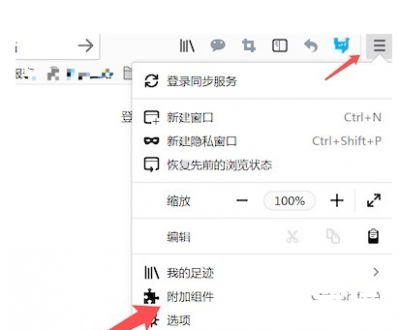
3、在扩展商店的搜索栏中输入"翻译"关键词进行精确检索。火狐官方扩展商店会实时显示相关度排序的翻译插件列表,建议优先选择下载量超过百万、用户评分4星以上的热门插件。注意查看每个插件的功能说明,选择支持多语种互译的版本。
4、选定合适的翻译插件后,点击"添加到Firefox"按钮进行安装。系统会自动完成下载和配置过程,安装完成后浏览器右上角会出现对应的插件图标。部分插件初次使用时需要进行基础设置,包括默认翻译语言选择、快捷键设定等个性化配置。
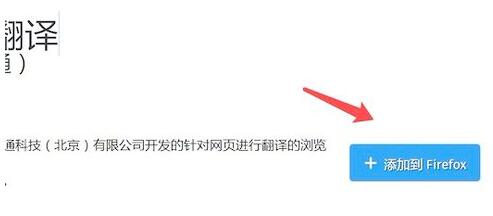
5、实际使用过程中,当访问外文网页时,点击浏览器工具栏的翻译图标即可激活功能。高级插件通常提供三种翻译模式:整页即时翻译、段落划词翻译以及浮动翻译窗口。建议用户根据具体需求在插件设置中开启"自动检测语言"功能以提升使用效率。
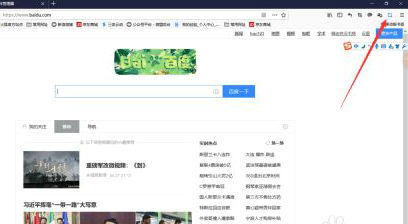
6、完成基础设置后,建议进行功能测试。打开任意外文网站,通过快捷键或点击插件图标启动翻译服务。注意首次使用可能需要加载语言包,建议保持网络畅通。部分插件支持双语对照显示,用户可在设置中开启该功能以便对照学习。
在使用翻译功能过程中,若遇到特定网页无法正常翻译的情况,可尝试以下解决方法:刷新网页后重新点击翻译按钮;检查插件是否更新至最新版本;在插件设置中清除缓存数据。对于专业术语较多的学术型网页,建议使用支持术语库导入的专业翻译插件以获得更精准的翻译结果。
相关游戏
-
 查看
洪恩阅读儿童英语乐园
查看
洪恩阅读儿童英语乐园260.46 MB丨07-13
洪恩阅读儿童英语乐园是一款由中国知名教育机构洪恩教育集团精心打造的少儿英语学习应用,专为3-12岁儿童设计,旨在通过丰富资源与互动方式提升阅读能力。该应用整合了数千本优质图书、有声读物及儿童绘本,涵盖经典故事...
-
 查看
天津公积金移动应用下载
查看
天津公积金移动应用下载57.33M丨07-13
天津公积金官方移动应用下载是由天津市住房公积金管理中心开发并运营的一款高效服务型软件,专为天津市民及异地用户提供便捷的公积金管理解决方案。该应用严格遵循国家相关政策法规,支持用户在其他省市购买房屋时无缝使用公...
-
 查看
捞月狗语音社交与游戏陪玩应用
查看
捞月狗语音社交与游戏陪玩应用277.57M丨07-13
捞月狗语音社交与游戏陪玩应用由上海凌巨文化科技有限公司研发,专注于打造沉浸式线上互动场景。作为集语音连麦、游戏社交、兴趣匹配于一体的平台,用户可通过智能算法快速连接志趣相投的伙伴,突破传统社交模式的空间限制。 ...
-
 查看
四次元动漫免费正版追番神器
查看
四次元动漫免费正版追番神器41.53M丨07-13
四次元动漫app作为专为动漫迷设计的追番工具,凭借其正版资源库与智能服务模式,已成为众多用户日常娱乐的首选。该平台整合全球优质动漫内容,通过精细化运营为用户打造沉浸式观漫体验,真正实现"一站式动漫世界"的核心理念。...
-
 查看
萌圈动漫免费追番应用
查看
萌圈动漫免费追番应用27.59M丨07-13
萌圈动漫免费追番应用原名为次元喵,是一款专为动漫爱好者打造的移动端追番工具,致力于提供海量免费动漫资源。无论您是国漫、日漫还是美漫的粉丝,都能在这里找到心仪的内容。软件整合了全网热门动漫,包括经典老番和当...
-
 查看
段友聚集地爆笑内容轻松解压
查看
段友聚集地爆笑内容轻松解压131.23M丨07-13
段友聚集地爆笑内容轻松解压 在快节奏的都市生活中,寻找片刻欢乐成为现代人的刚需。这款汇聚海量搞笑内容的社交软件,通过精心编排的幽默段子与创意短视频,为用户打造全天候的欢乐补给站。无论是地铁通勤还是午间小憩,随...